教程重点是如果给图片加上高光光束。制作效果之前需要先准备一些高光及光束素材,然后在图片需要添加高光的位置加上素材,适当改变图层的混合模式把光束融入到图片中。光束加好后还需要再渲染光束的高光区域,这样光束才更融合。
全福编程网推荐:photoshop7.0迷你版免费下载 | Photoshop CS5 中文免费下载 | photoshop免费下载
最终效果

1、首先打开美女跳舞素材,用钢笔抠出。

<点小图查看大图>

2、新建文档1500x2026像素。把美女拖入文档中,选择背景层做一斜线渐变。
 _ueditor_page_break_tag_
_ueditor_page_break_tag_
3、添加2个调整层。


4、下面给美女添加一些阴影。新建几个图层,用不同硬度和直径的黑色笔刷涂抹,首先涂抹的是鞋底的阴影,然后是2腿间和腿附近的阴影,适当降低图层不透明度。

5、打开光影素材。

6、拖入文档中,位于美女和阴影层中间,图层模式滤色,旋转一定角度。
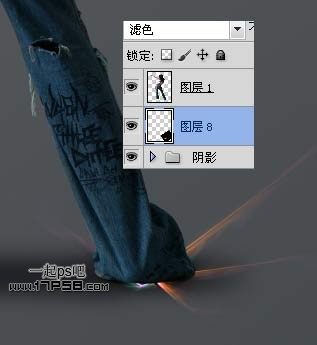
7、其它素材。
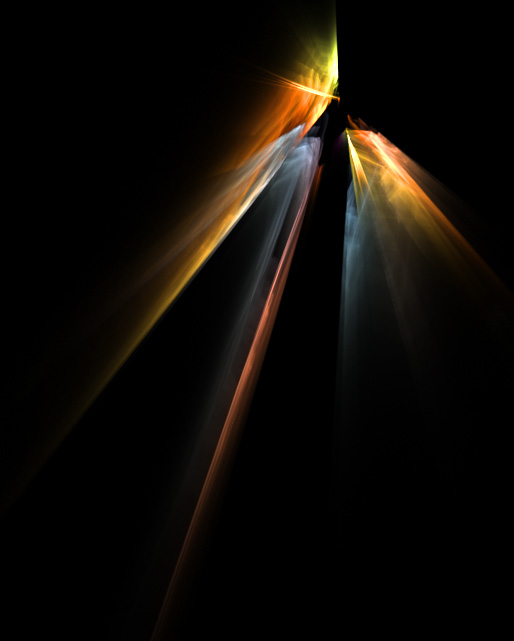
8、放于美女图层之上,旋转一定角度。

9、500像素柔角笔刷前景色#bc7a39在光条中心点一下,图层模式颜色减淡,不透明度48%,产生类似外发光效果。

10、新建图层11,选择600像素柔角笔刷前景色e2a02d,50%不透明度涂抹,之后同样颜色300像素,100%不透明度点一下,图层模式滤色,增强光效。

11、给美女身上加点色彩,新建图层14,绿色和粉色用笔刷在美女腿部涂抹,图层模式颜色减淡,多余部分调出美女选区添加蒙版去除。

12、导入光影素材,放于下图位置,图层模式滤色。


13、同样方法导入其它光影素材,都是黑背景的,图层模式都为滤色,如果效果不够可以复制一层,比如图层18。

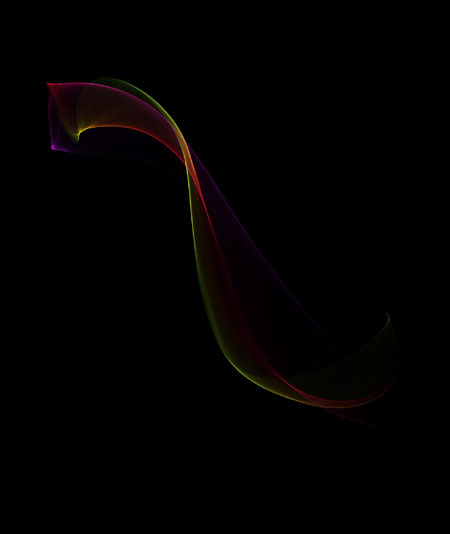
<点小图查看大图>
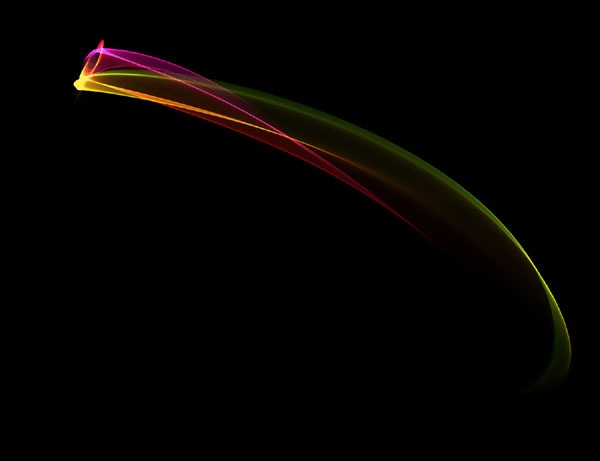
<点小图查看大图>

<点小图查看大图>

14、继续给美女添光加彩,新建图层,800像素柔角笔刷前景色#064953在美女屁股位置点一下,图层模式颜色减淡(添加)。

15、新建图层19,700像素柔角笔刷前景色#534906点一下,图层模式颜色减淡,不透明度65%,增强脚部光效。
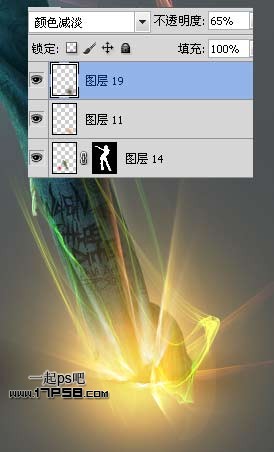
16、增强手部光效,新建图层21,500像素笔刷前景色#5a4f34点一下,图层模式颜色减淡,不透明度65%。

17、新建图层22,900像素柔角笔刷前景色#574739再点一下,图层模式颜色减淡(添加)。

18、导入粒子素材。
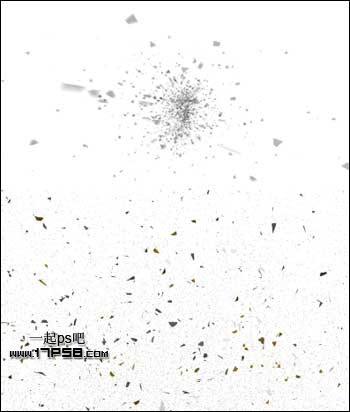
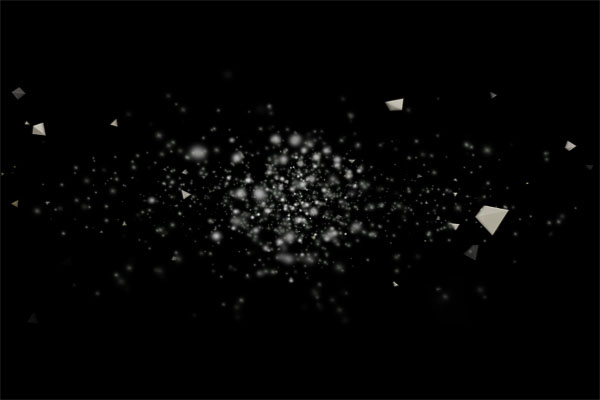
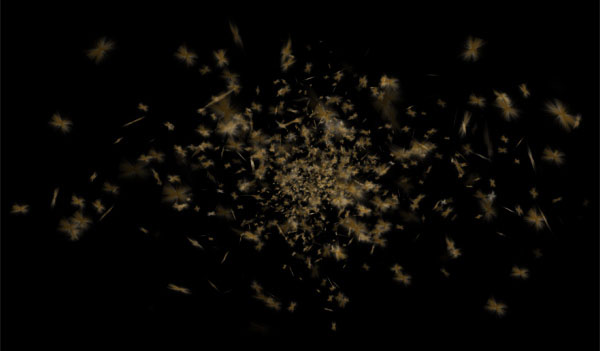
19、分别放于手指和脚部,图层模式颜色减淡(添加)。

20、拉了一个步骤,最顶部新建图层,前景色#8c0548用柔角笔刷涂抹左脚附近位置,图层模式颜色减淡,适当降低图层不透明度。

21、场景处理完毕,整体效果挺不错滴,下面进行后期处理。

22、盖印层,然后新建文档1000x1350像素,把盖印层拖入新建文档中,适当缩小,滤镜>渲染>光照效果。


23、USM锐化一下。
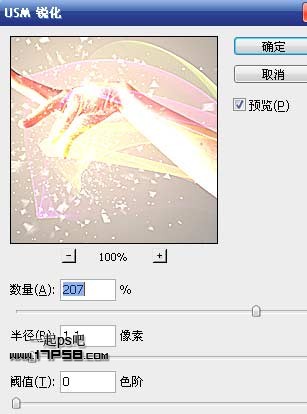
24、为增强对比,我添加了一个曲线调整层。
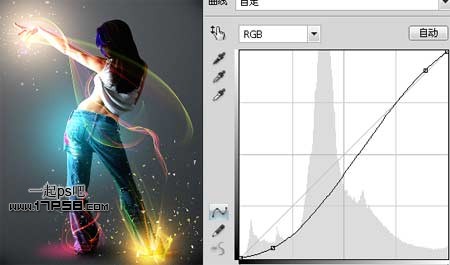
25、建新层,添加镜头光晕效果。

处理其它细节,完成最终效果。







